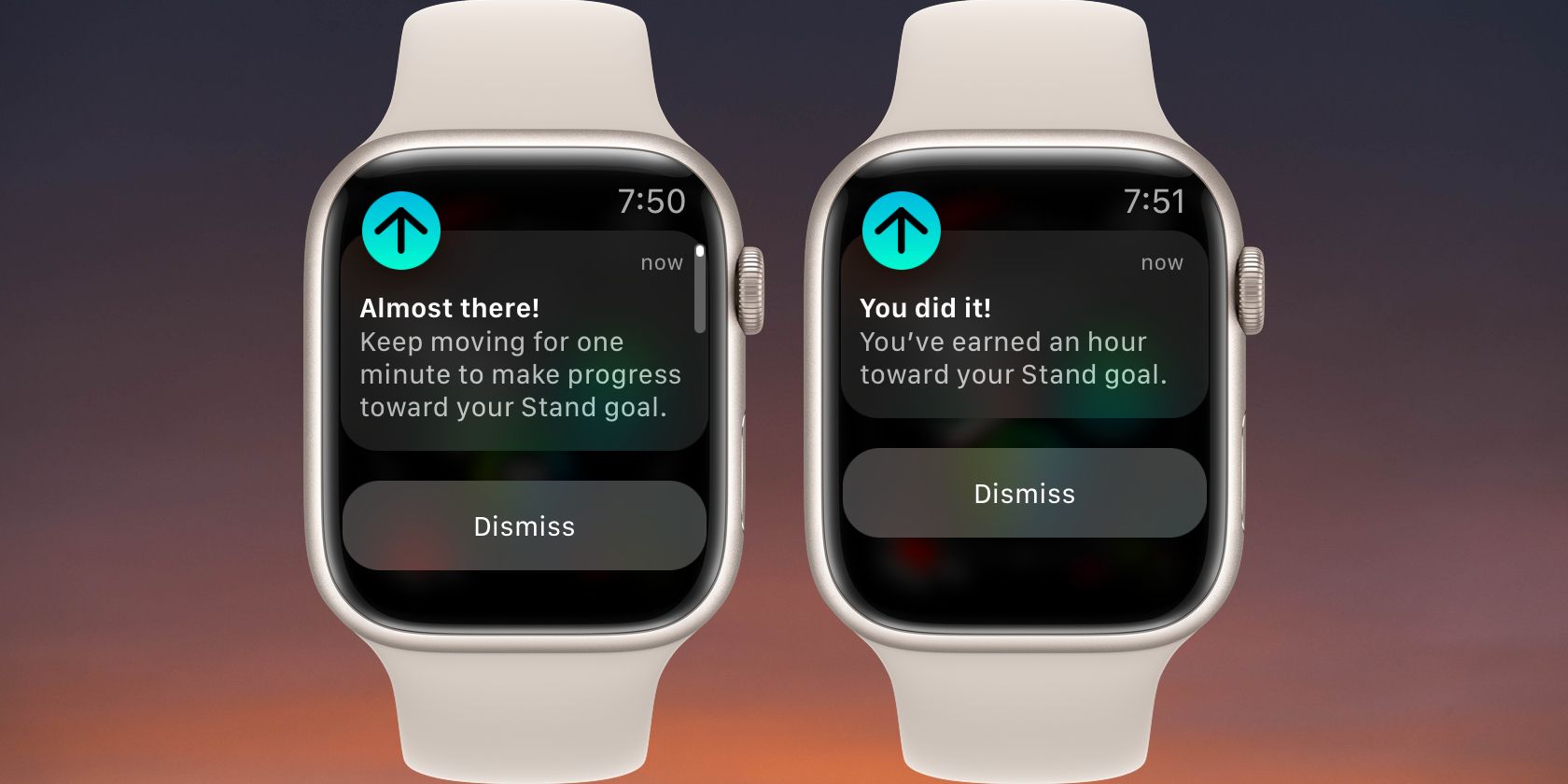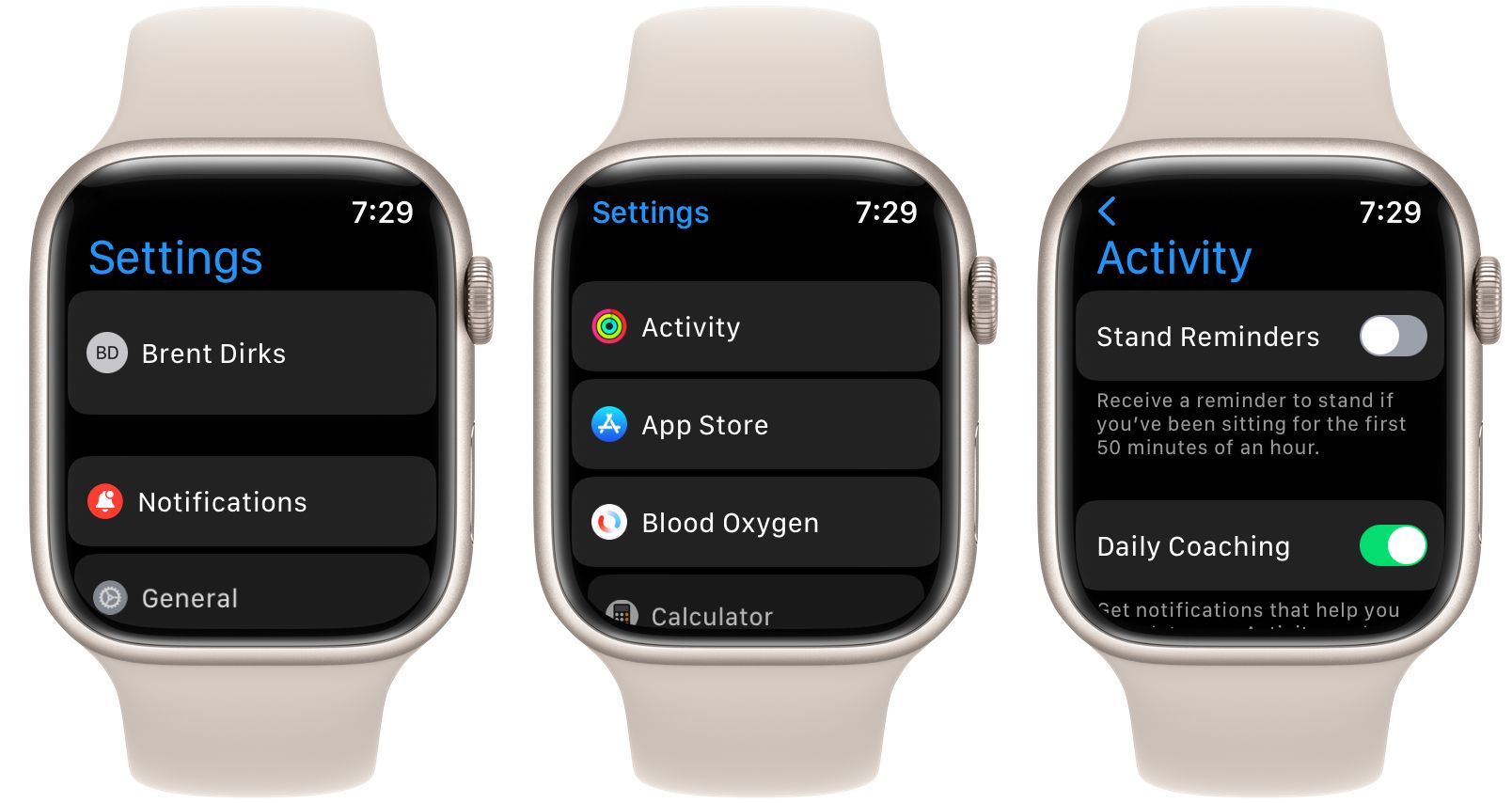Bạn có thể tắt thông báo chỉ trong vài bước.
Apple Watch có rất nhiều tính năng sức khỏe và thể dục. Một trong những phổ biến nhất là vòng Hoạt động cho phép người dùng cố gắng đạt được số lượng calo đã đốt cháy, số phút tập thể dục và đứng ít nhất một phút mỗi giờ.
Để giúp bạn nhớ đứng, Apple Watch có thông báo Thời gian chờ. Nếu bạn đã ngồi trong 50 phút đầu tiên của một giờ, bạn sẽ nhận được thông báo đứng lên trong ít nhất một phút để kiếm tín dụng cho nhẫn Đứng của mình. Nhưng nhiều người thấy những thông báo đó gây phiền nhiễu.
Chúng tôi sẽ hướng dẫn bạn cách tắt thông báo Thời gian chờ.
Hai cách để tắt thời gian chờ thông báo
Có hai cách nhanh chóng để tắt Thông báo Thời gian chờ.
Cách đầu tiên là trên Apple Watch của bạn. Bắt đầu bằng cách nhấn Crown kỹ thuật số một lần. Nếu bạn quan tâm, hãy tìm hiểu mọi thứ mà Vương miện kỹ thuật số và Nút bên có thể làm trên Apple Watch của bạn.
Sau đó đi đến Cài đặt và sau đó cuộn xuống Hoạt động. Chọn cái đó và tắt Nhắc nhở đứng. Trong cùng một menu, bạn cũng có thể chọn tắt một số thông báo khác liên quan đến Hoạt động như mục tiêu hoàn thành, thử thách đặc biệt, v.v.
Ngoài ra, bạn cũng có thể tắt Thông báo thời gian chờ trên iPhone của mình. Mở ứng dụng Đồng hồ đồng hành và đi đến Đồng hồ của tôi chuyển hướng. Cuộn xuống và chọn Hoạt động. Giống như trên Apple Watch, bạn có thể tắt Nhắc nhở đứng và các thông báo liên quan khác.
Chỉ cần lưu ý, ngay cả sau khi tắt thông báo Thời gian chờ, Apple Watch sẽ tiếp tục ghi lại số giờ đứng của bạn.
Tất cả các mục tiêu Hoạt động, bao gồm cả Giờ chờ của bạn đều có thể tùy chỉnh được. Tìm hiểu cách thay đổi mục tiêu Hoạt động trên Apple Watch của bạn.
Ít hơn là nhiều hơn với thông báo của Apple Watch
Một trong những lợi thế của Apple Watch là có rất nhiều tùy chọn tùy chỉnh, vì vậy bạn sẽ chỉ thấy những thông tin và thông báo quan trọng đối với mình.
Vì vậy, nếu bạn không phải là người yêu thích thông báo Thời gian chờ, bạn có thể tắt chúng chỉ với một vài thao tác.